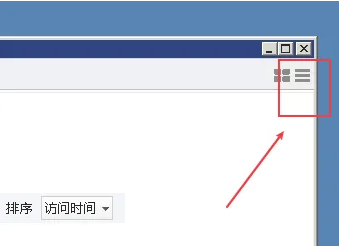XP超级实用刻录技巧两则
浏览:19日期:2022-06-20
早就知道Win XP增加了对刻录机的支持,也就是无需任何第三方软件直接在WinXP中就能完成刻录的工作,但是一直没有机会测试。前几天刚添置了刻录机,于是迫不及待的在WinXP中进行测试。(注:此次使用的刻录机为啄木鸟DH1610,16X10X40X,和ASUS使用同一IDE口,刻录机为从盘。) 正确的完成硬件的安装,启动WinXP后并没有出现什么找到新硬件的提示,或者是太 快我根本就没有看见,反正打开“我的电脑”后已经发现多个一个光驱的图标。打开该光驱的属性窗口,在其中多了一个“录制”的选项,你可以设置存放镜像文件的位置以及刻录的速度等参数。对于镜像文件的存放位置建议选择剩余空间比较大的盘符,因为WinXP在刻录时会将需要刻录的文件做一个镜像,有人可能会觉得奇怪,要刻录的文件不是已经在硬盘上了吗,何必还要做这个镜像呢?但是WinXP才不会管这么多,它完全按照自己的意愿进行操作。而刻录速度的选择也不要设定太高,以免出现刻录失败的情况。 WinXP刻录操作非常简单,你可以直接将文件拖放到光驱中,也可能通过文件的右键菜单中“发送”到光驱中。 完成文件的选择,打开光驱你会发现所选择的文件已经在光驱中,只是其图标和普通的文件图标有所不同,直接选择“将这些文件写入CD”即可开始刻录工作。这时会弹出刻录的向导窗口,将提示你完成刻录的操作。 刻录完成后,会提示你是否再刻录一张,如果你选择是,那么将再次刻录一张和刚才相同的光盘。 在开始测试时,会担心WinXP在刻录完成后会将光盘终结,也就是再无法写入数据,于是测试的时候,是采用一张CD-RW进行刻录。但在后来的使用中发现,WinXP并没有终结光盘,只要光盘还有写入的空间,那么你就可以继续刻录。在刻录时,粗略的记录了其刻录的时间,发现其刻录的速度并不是很快,刻录一种600M的光驱差不多要十几分钟,而同样的数据用Nero进行刻录时只需要七分钟左右。 与Win2000相比,WinXP还有一个不同的地方。那就是当你选择了文件,而没有进行刻录,就算你退出了光盘,再次进入刻录光驱时,发现选择的文件还在其中,这实际上说明这是WinXP使用镜像文件的缘故。 在进行数据刻录时,还出现了一个意外情况。当选择“将这些文件写入CD”时,系统没有反映,反覆的点击到最后出现多个警告窗口: 后来终于出现写入的向导,但是写入数据失败。说CD-RW已经损坏,不会吧,这张CD-RW可要20元啊,真是心痛。再次进行写入,这次正常了,估计是开始所开的进程太多,影响了数据的写入工作,因此建议大家在刻录时最好不要进行其它的工作。 对刻录数据进行了测试,接着对CD-RW的擦除进行测试。以为可以像删除文件对其操作,但是当选择文件直接进行删除时却出现警告的窗口,无法进行删除。而只有选择“删除此CD-RW”进行光驱的擦除操作。此时也同样会弹出类似于写入的向导窗口,只是首次进行擦除工作时,虽然系统提示完成擦除,但再次查看光盘时发现文件并没有被删除。而从此时的光驱右键菜单中选择擦除时,却正常完成,估计这只是偶尔的情况。擦除的速度一般,类似于Nero中的快速擦除。 总结WinXP的刻录操作,实际上它是以多区段方式来写入数据,在每次刻录时都会将数据文件镜像到硬盘上,并且刻录的速度也不是太好,这样好像说明WinXP下的刻录是一无是处。但毕竟是系统自带,使用起来也还算比较方便。 早就知道Win XP增加了对刻录机的支持,也就是无需任何第三方软件直接在WinXP中就能完成刻录的工作,但是一直没有机会测试。前几天刚添置了刻录机,于是迫不及待的在WinXP中进行测试。(注:此次使用的刻录机为啄木鸟DH1610,16X10X40X,和ASUS使用同一IDE口,刻录机为从盘。) 正确的完成硬件的安装,启动WinXP后并没有出现什么找到新硬件的提示,或者是太 快我根本就没有看见,反正打开“我的电脑”后已经发现多个一个光驱的图标。打开该光驱的属性窗口,在其中多了一个“录制”的选项,你可以设置存放镜像文件的位置以及刻录的速度等参数。对于镜像文件的存放位置建议选择剩余空间比较大的盘符,因为WinXP在刻录时会将需要刻录的文件做一个镜像,有人可能会觉得奇怪,要刻录的文件不是已经在硬盘上了吗,何必还要做这个镜像呢?但是WinXP才不会管这么多,它完全按照自己的意愿进行操作。而刻录速度的选择也不要设定太高,以免出现刻录失败的情况。 WinXP刻录操作非常简单,你可以直接将文件拖放到光驱中,也可能通过文件的右键菜单中“发送”到光驱中。 完成文件的选择,打开光驱你会发现所选择的文件已经在光驱中,只是其图标和普通的文件图标有所不同,直接选择“将这些文件写入CD”即可开始刻录工作。这时会弹出刻录的向导窗口,将提示你完成刻录的操作。 刻录完成后,会提示你是否再刻录一张,如果你选择是,那么将再次刻录一张和刚才相同的光盘。 在开始测试时,会担心WinXP在刻录完成后会将光盘终结,也就是再无法写入数据,于是测试的时候,是采用一张CD-RW进行刻录。但在后来的使用中发现,WinXP并没有终结光盘,只要光盘还有写入的空间,那么你就可以继续刻录。在刻录时,粗略的记录了其刻录的时间,发现其刻录的速度并不是很快,刻录一种600M的光驱差不多要十几分钟,而同样的数据用Nero进行刻录时只需要七分钟左右。 与Win2000相比,WinXP还有一个不同的地方。那就是当你选择了文件,而没有进行刻录,就算你退出了光盘,再次进入刻录光驱时,发现选择的文件还在其中,这实际上说明这是WinXP使用镜像文件的缘故。 在进行数据刻录时,还出现了一个意外情况。当选择“将这些文件写入CD”时,系统没有反映,反覆的点击到最后出现多个警告窗口: 后来终于出现写入的向导,但是写入数据失败。说CD-RW已经损坏,不会吧,这张CD-RW可要20元啊,真是心痛。再次进行写入,这次正常了,估计是开始所开的进程太多,影响了数据的写入工作,因此建议大家在刻录时最好不要进行其它的工作。 对刻录数据进行了测试,接着对CD-RW的擦除进行测试。以为可以像删除文件对其操作,但是当选择文件直接进行删除时却出现警告的窗口,无法进行删除。而只有选择“删除此CD-RW”进行光驱的擦除操作。此时也同样会弹出类似于写入的向导窗口,只是首次进行擦除工作时,虽然系统提示完成擦除,但再次查看光盘时发现文件并没有被删除。而从此时的光驱右键菜单中选择擦除时,却正常完成,估计这只是偶尔的情况。擦除的速度一般,类似于Nero中的快速擦除。 总结WinXP的刻录操作,实际上它是以多区段方式来写入数据,在每次刻录时都会将数据文件镜像到硬盘上,并且刻录的速度也不是太好,这样好像说明WinXP下的刻录是一无是处。但毕竟是系统自带,使用起来也还算比较方便。
上一条:细数 Vista 的优点与缺点下一条:2k/XP 故障恢复控制台小记
相关文章:1. 神舟笔记本怎么进入bios设置u盘启动2. 小米笔记本Pro 2022将于7月4日发布:大师级屏幕3. 英特尔确认W790芯片组 将支持新一代至强工作站处理器4. 曝AMD 锐龙7000系列CPU和X670主板将于9月15日上市5. 360数科宣布正式加入FinOps阵营 finops是什么6. 华硕无畏Pro15 2022锐龙版/无畏Pro14锐龙版轻薄本预售7. 英特尔锐炫A770/A750独显价格与i7-12700K处理器类似8. AMD发布锐龙7000系列台式机处理器:基于“Zen 4”架构9. AMD锐龙700系列国行价格公布:16核心 售价仅5499元10. 微软Surface Studio3曝光 芯片支持2.4Ghz和5Ghz